Webサイトのリンク(URL)を開くとTwitterやInstagramなどのアプリが開くことがありますが、これは[リンク]と[アプリ]の関連付けが設定されているためであり、オン/オフは選択することができます(対応リンク)。
リンクでアプリが開く
Webサイトやメール/メッセージなどに記載されたリンク(URL)を選択すると、一般的には[Webブラウザ]が開きますが場合によっては[対応するアプリ]が開くこともあります。
これはリンクのURLとアプリが関連付けられている(対応リンク)からであり、アプリをダウンロード&インストールするとデフォルトでオンになっていることが多いです。
ただ、「アプリで開きたくない」「Webブラウザで開いてほしい」または「アプリをインストールしたのに開かない」と言った場合には、設定を見直してみると良いでしょう。
対応リンクを変更するやり方
- 設定の[アプリ]>[デフォルトのアプリ]より【リンクを開く】を選択します。
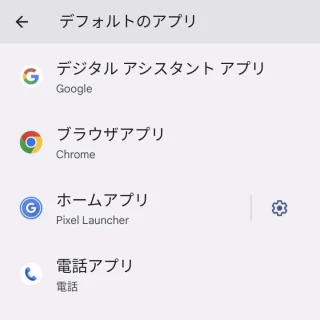
- リンクを開くの[インストール済みアプリ]より【(対象アプリ)】を選択します。
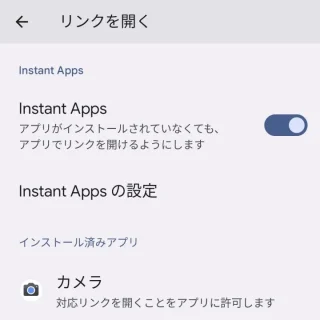
- 対象アプリより内容を変更します。
Webブラウザで開きたい場合は【対応リンクを開く】をオフにします。また、【確認済みのリンク】をタップするとリンクを確認できるので、足りない場合には【+リンクを追加する】より追加します。
対応リンクを変更するやり方は以上です。
[リンク]と[アプリ]の関連付けを行っていても、リンク(URL)を開く際に選択することも可能です。
